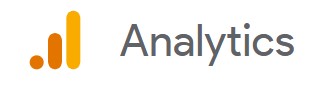
Analytics (تحلیل دادهها)
به فرآیند جمعآوری، پردازش، تجزیه و تحلیل و تفسیر دادهها برای استخراج بینشهای معنادار و پشتیبانی از تصمیمگیری اطلاق میشود. این مفهوم در حوزههای مختلف مانند کسبوکار، بازاریابی، علوم داده، ورزش، سلامت و فناوری اطلاعات کاربرد دارد.
انواع Analytics:
توصیفی (Descriptive Analytics):
تحلیل دادههای گذشته برای فهم "چه اتفاقی افتاده است".
مثال: گزارش فروش ماهانه، آمار بازدید وبسایت.
تشخیصی (Diagnostic Analytics):
بررسی "چرا اتفاقی افتاده است" با کشف الگوها و روابط.
مثال: تحلیل علت کاهش فروش با بررسی عوامل مؤثر.
پیشبینانه (Predictive Analytics):
استفاده از مدلهای آماری و یادگیری ماشین برای پیشبینی آینده.
مثال: پیشبینی تقاضای محصول بر اساس رفتار مشتریان.
تجویزی (Prescriptive Analytics):
ارائه راهکارهای عملی برای بهبود نتایج.
مثال: پیشنهاد تخفیف برای افزایش فروش بر اساس شبیهسازی.
ابزارهای تحلیل داده (Analytics Tools):
گوگل آنالیتیکس (Google Analytics): تحلیل ترافیک وب.
پاور بیآی (Power BI): مصورسازی دادهها.
تبلو (Tableau): ایجاد داشبوردهای تعاملی.
پایتون/R: تحلیل پیشرفته با کدنویسی.
اکسل (Excel): تحلیل پایه دادهها.
کاربردهای Analytics:
بازاریابی: تحلیل رفتار مشتری و بهینهسازی کمپینها.
مالی: شناسایی تقلب و مدیریت ریسک.
عملیات: بهبود زنجیره تأمین و بهرهوری.
سلامت: پیشبینی بیماریها و مدیریت بیمارستان.
در دنیای امروز، تحلیل داده به یک مزیت رقابتی تبدیل شده و به سازمانها کمک میکند تا هوشمندانهتر عمل کنند
Google Analytics (گوگل آنالیتیکس) چیست؟
یک ابزار رایگان تحلیل ترافیک وب (با نسخه پولی به نام GA4 360) است که توسط گوگل توسعه داده شده و به صاحبان وبسایتها کمک میکند تا رفتار کاربران را ردیابی و تحلیل کنند.
قابلیتهای کلیدی Google Analytics:
ردیابی ترافیک:
منبع ورودی کاربران (گوگل، شبکههای اجتماعی، تبلیغات و ...).
تعداد بازدیدها، کاربران، صفحات پرطرفدار.
تحلیل رفتار کاربر:
مدت زمان ماندگاری در سایت (Session Duration).
نرخ پرش (Bounce Rate) – درصد کاربرانی که بدون تعامل سایت را ترک میکنند.
گزارشهای سفارشی:
ساخت داشبوردهای شخصیسازی شده.
تحلیل مسیر کاربر (User Journey) در سایت.
اهداف (Goals) و تبدیلها (Conversions):
ردیابی فرمهای تکمیل شده، خریدها یا سایر اقدامات مهم.
ادغام با ابزارهای دیگر:
Google Ads: تحلیل عملکرد تبلیغات.
Search Console: بررسی کلیدواژههای ارگانیک.
Google Data Studio: ساخت گزارشهای حرفهای.
نسخههای Google Analytics:
Universal Analytics (نسخه قدیمی): مبتنی بر Cookie و سشنهای کاربر.
GA4 (نسخه جدید):
تمرکز بر رویدادمحور (Event-Based) به جای سشن.
ردیابی چندپلتفرمی (وب + اپ موبایل).
مدلهای پیشرفتهتر پیشبینی (مثل احتمال خرید کاربر).
توجه: از جولای 2023، گوگل دیگر دادههای Universal Analytics را پردازش نمیکند و تمام کاربران باید به GA4 مهاجرت کنند.
چگونه از Google Analytics استفاده کنیم؟
ثبت نام: ایجاد حساب در analytics.google.com.
نصب کد ردیابی: اضافه کردن تگ GTag یا Google Tag Manager به سایت.
تنظیم اهداف: مثلاً ردیابی کلیک روی دکمه «خرید».
آنالیز داده: مشاهده گزارشها در داشبورد.
مزایا و معایب:
مزایا:
رایگان و آسان برای استفاده.
ادغام عالی با ابزارهای گوگل.
گزارشهای实时 (Real-Time).
معایب:
محدودیت در نمونهگیری داده (Sampling) در نسخه رایگان.
چالشهای حریم خصوصی (به دلیل ردیابی کوکی).
کاربردهای عملی:
سئو: شناسایی کلیدواژههای پرترافیک.
تبلیغات: اندازهگیری ROI کمپینها.
تجربه کاربری (UX): بهبود مسیرهای نرخ پرش بالا.
توضیح جامعتر درباره Google Analytics (گوگل آنالیتیکس)
گوگل آنالیتیکس (Google Analytics یا GA) یکی از پرقدرتترین و محبوبترین ابزارهای تحلیل ترافیک وب است که به شما کمک میکند رفتار کاربران در وبسایت یا اپلیکیشن موبایل را ردیابی، اندازهگیری و تحلیل کنید. این ابزار برای مدیران سایت، بازاریابان دیجیتال، تحلیلگران داده و توسعهدهندگان بسیار کاربردی است.
1. Google Analytics چگونه کار میکند؟
گوگل آنالیتیکس با استفاده از یک کد ردیابی (Tracking Code) که در صفحات سایت قرار میگیرد، دادههای کاربران را جمعآوری میکند. این دادهها شامل:
اطلاعات دموگرافیک (کشور، شهر، زبان)
رفتار کاربر (صفحات بازدید شده، مدت زمان ماندن، نرخ پرش)
منبع ترافیک (گوگل، شبکههای اجتماعی، تبلیغات، لینک مستقیم)
دستگاه مورد استفاده (موبایل، دسکتاپ، تبلت)
این دادهها پردازش شده و در داشبورد گوگل آنالیتیکس نمایش داده میشوند.
2. انواع گزارشهای اصلی در Google Analytics
الف) گزارشهای واقعی (Real-Time)
نمایش فعالیت کاربران در لحظه (چه کسی الان در سایت است؟ از چه صفحهای بازدید میکند؟).
مناسب برای بررسی تأثیر پستهای فوری یا کمپینهای تبلیغاتی.
ب) گزارشهای مخاطبان (Audience)
شناسایی ویژگیهای کاربران (سن، جنسیت، علاقهمندیها).
تحلیل دستگاههای مورد استفاده (موبایل vs دسکتاپ).
رفتار کاربران جدید در مقابل کاربران بازگشتی.
ج) گزارشهای کسب ترافیک (Acquisition)
منبع ورود کاربران به سایت:
ارگانیک (Organic Search): از موتورهای جستجو مانند گوگل.
پرداختشده (Paid Search): از تبلیغات گوگل ادز.
اجتماعی (Social): از شبکههایی مثل اینستاگرام، تلگرام.
دایرکت (Direct): ورود مستقیم با تایپ آدرس سایت.
رفرال (Referral): از طریق لینک سایتهای دیگر.
د) گزارشهای رفتار کاربر (Behavior)
پرطرفدارترین صفحات (Page Views).
مدت زمان ماندگاری در هر صفحه (Avg. Time on Page).
نرخ پرش (Bounce Rate): درصد کاربرانی که فقط یک صفحه را دیده و خارج شدهاند.
مسیرهای تعامل کاربر (User Flow).
ه) گزارشهای تبدیل (Conversions)
تعریف اهداف (Goals) مانند:
ثبتنام در خبرنامه.
خرید از فروشگاه اینترنتی.
دانلود فایل.
ردیابی فروش و درآمد (E-commerce Tracking).
3. تفاوت GA4 با Universal Analytics (نسخه قدیمی)
| ویژگی | Universal Analytics (UA) | GA4 (جدید) |
|---|---|---|
| مدل ردیابی | Session-Based (بر اساس سشن) | Event-Based (رویدادمحور) |
| ردیابی چندپلتفرمی | فقط وبسایت | وب + اپلیکیشن موبایل |
| کوکیها | وابسته به کوکیهای مرورگر | استفاده از شناسه کاربر (User-ID) |
| گزارشهای پیشرفته | محدود | گزارشهای پیشبینانه و یادگیری ماشین |
| پشتیبانی گوگل | متوقف شده (از جولای 2023) | تنها نسخه فعال |
توصیه: اگر هنوز از UA استفاده میکنید، هرچه سریعتر به GA4 مهاجرت کنید!
4. چگونه Google Analytics را نصب کنیم؟
مراحل راهاندازی GA4:
ثبت نام در analytics.google.com
ایجاد یک Property جدید (انتخاب GA4)
دریافت کد ردیابی (Measurement ID)
اضافه کردن کد به سایت (مستقیم یا با Google Tag Manager)
تنظیم اهداف (Goals) و رویدادها (Events)
نحوه اضافه کردن کد به سایت:
روش ۱: کد دستی (GTag)
<script async src="https://www.googletagmanager.com/gtag/js?id=GA_MEASUREMENT_ID"></script> <script> window.dataLayer = window.dataLayer || []; function gtag(){dataLayer.push(arguments);} gtag('js', new Date()); gtag('config', 'GA_MEASUREMENT_ID'); </script>
روش ۲: استفاده از Google Tag Manager (GTM) (پیشنهادی برای مدیریت آسانتر)
5. کاربردهای گوگل آنالیتیکس در دیجیتال مارکتینگ
بهینهسازی سئو (SEO):
بررسی کلیدواژههای ارگانیک.
تحلیل صفحات پرترافیک و بهبود آنها.
تبلیغات گوگل ادز (Google Ads):
اندازهگیری ROI تبلیغات.
شناسایی بهترین کلمات کلیدی برای تبلیغات.
تحلیل شبکههای اجتماعی:
بررسی ترافیک از اینستاگرام، تلگرام، توییتر و...
تجربه کاربری (UX):
کاهش نرخ پرش با بهبود طراحی سایت.
افزایش تعامل کاربر با تحلیل مسیرهای کلیک.
تجارت الکترونیک (E-commerce):
ردیابی فروش، سبد خرید و درآمد.
شناسایی محصولات پرفروش و کمفروش.
6. نکات پیشرفته برای استفاده بهتر از GA
فیلتر کردن ترافیک داخلی (Exclude Internal Traffic) تا دادهها تحریف نشوند.
تنظیم اهداف سفارشی (Custom Goals) برای ردیابی اقدامات مهم.
ادغام با Google Search Console برای تحلیل سئو.
استفاده از Segments برای مقایسه رفتار گروههای مختلف کاربران.
به کارگیری گزارشهای پیشبینانه در GA4 (مثل احتمال خرید کاربران).
نتیجهگیری
گوگل آنالیتیکس یک ابزار ضروری برای هر کسبوکار آنلاین است که به شما کمک میکند:
رفتار کاربران را درک کنید.
کمپینهای بازاریابی را بهینه کنید.
نقاط ضعف و قوت سایت را شناسایی کنید.
تصمیمات دادهمحور بگیرید.
توضیح پیشرفته درباره تنظیمات، گزارشها و تحلیل دادهها در Google Analytics 4 (GA4)
بخش ۱: تنظیمات مهم در GA4
۱. ایجاد اهداف (Goals) و رویدادها (Events)
در GA4 به جای اهداف سنتی، از رویدادها (Events) استفاده میشود.
رویدادهای پیشفرض (مثل
page_view,scroll,click)رویدادهای سفارشی (مثل
form_submit,purchase)
نحوه ایجاد رویداد سفارشی:
به Admin > Events > Create Event بروید.
پارامترهای رویداد (مانند
event_name,page_title) را تنظیم کنید.برای تبدیل رویداد به Conversion، آن را در Admin > Conversions علامت بزنید.
۲. فیلتر کردن دادههای ناخواسته
حذف ترافیک داخلی (Internal Traffic):
به Admin > Data Streams > [جریان داده] > Configure Tagging بروید.
IPهای داخلی (مثل دفتر کار) را اضافه کنید.
حذف اسپم و رباتها:
از فیلترهای پیشرفته (Data Filters) در Admin > Data Settings استفاده کنید.
۳. ادغام با ابزارهای دیگر
گوگل ادز (Google Ads): برای ردیابی تبدیلهای تبلیغاتی.
سرچ کنسول (Search Console): تحلیل کلیدواژههای ارگانیک.
بیگ کوئری (BigQuery): استخراج دادهها برای تحلیل پیشرفته.
بخش ۲: گزارشهای کلیدی در GA4
۱. گزارش Real-Time (بلادرنگ)
چه کاربرانی الان در سایت هستند؟
ردیابی تأثیر پستهای فوری یا کمپینها.
۲. گزارش Acquisition (کسب ترافیک)
منابع ترافیک:
Organic Search (گوگل، بینگ)
Paid Search (تبلیغات گوگل ادز)
Social (اینستاگرام، تلگرام)
Direct (ورود مستقیم)
Referral (سایتهای دیگر)
۳. گزارش Engagement (تعامل)
صفحات پر بازدید
میانگین زمان ماندگاری
نرخ پرش (Bounce Rate)
۴. گزارش Monetization (درآمدزایی)
فروش و درآمد (E-commerce)
مشاهده سبد خرید و خریدهای لغو شده
۵. گزارش Retention (نگهداری کاربران)
کاربران جدید vs بازگشتی
تحلیل چرخه عمر کاربر (User Lifetime)
بخش ۳: تحلیل دادهها در GA4
۱. استفاده از Segments (بخشبندی کاربران)
مقایسه رفتار کاربران موبایل و دسکتاپ.
تفکیک کاربران جدید و قدیمی.
نحوه ایجاد Segment:
در گزارشها، روی Add Comparison کلیک کنید.
فیلترها (مثل
Device = Mobile) را اعمال کنید.
۲. تحلیل مسیر کاربر (User Journey)
رفتار کاربر از ورود تا خروج.
شناسایی صفحاتی که باعث ترک سایت میشوند.
مسیر یابی:
به Reports > Engagement > Path Analysis بروید.
۳. استفاده از Exploration (تحلیل پیشرفته)
ساخت گزارشهای سفارشی با drag & drop.
تحلیل funnel (قیف تبدیل) برای بررسی مراحل خرید.
مثال:
قیف خرید در فروشگاه اینترنتی:
ورود به سایت > مشاهده محصول > افزودن به سبد > پرداخت.
۴. پیشبینیها با مدلهای هوش مصنوعی GA4
پیشبینی احتمال خرید کاربران.
شناسایی کاربران پرریسک (احتمال خروج از سایت).
مکان:
Reports > Predictive Metrics
بخش ۴: نکات طلایی برای تحلیل بهتر
مقایسه بازههای زمانی (مثلاً فروش امسال vs پارسال).
استفاده از Annotations برای یادداشتگذاری رویدادها (مثل تغییرات سایت).
تنظیم Alert (هشدار) برای تغییرات غیرعادی (مثلاً کاهش ناگهانی ترافیک).
ادغام با Google Looker Studio برای ساخت داشبوردهای حرفهای.
مشکلات رایج و راهحلها
دادهها نمایش داده نمیشوند؟
بررسی کنید کد ردیابی به درستی نصب شده باشد.
از ابزار Google Tag Assistant برای عیبیابی استفاده کنید.
تفاوت آمار GA4 با سایر ابزارها (مثل سرچ کنسول)؟
گوگل آنالیتیکس دادههای نمونهگیری شده (Sampled Data) نمایش میدهد.
تفاوت در روشهای ردیابی (مثلاً کوکی vs دادههای سرور).
نتیجهگیری: چگونه از GA4 مثل حرفهایها استفاده کنیم؟
اهداف و رویدادها را دقیق تنظیم کنید (مثلاً ردیابی فرمها).
گزارشهای سفارشی بسازید (با Exploration).
از قابلیتهای پیشبینانه استفاده کنید (مثل شناسایی کاربران پرپتانسیل).
دادهها را با ابزارهای دیگر ترکیب کنید (مثلاً گوگل دیتا استودیو).





















